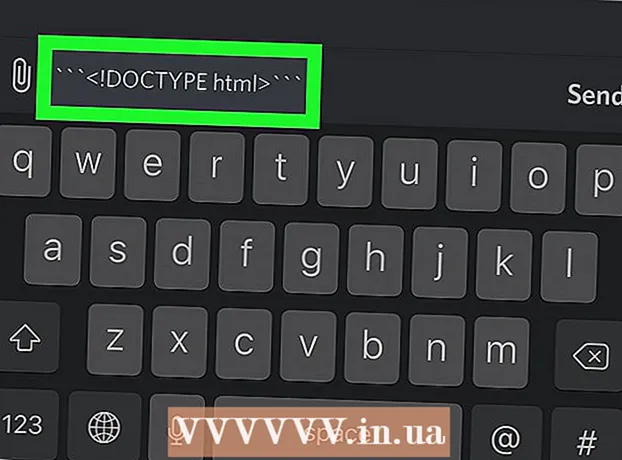Forfatter:
Randy Alexander
Opprettelsesdato:
26 April 2021
Oppdater Dato:
26 Juni 2024
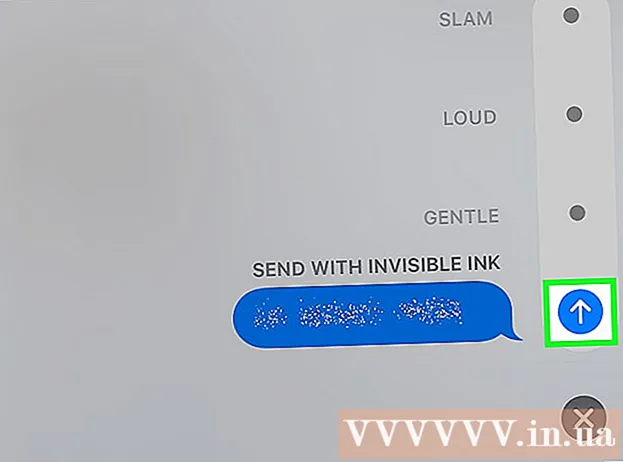
Innhold
WikiHow lærer deg i dag hvordan du sletter tekstsamtaler eller individuelle meldinger på iPhone. Du kan også forhindre at tekstmeldinger vises på iPhone-låseskjermen og i varslingssenteret når de ankommer.
Fremgangsmåte
Metode 1 av 4: Slett tekstsamtaler
Åpne iPhone-meldinger-appen. Appen er grønn med et hvitt snakkebobleikon, vanligvis på startskjermen.

trykk på knappen Redigere (Rediger) øverst til venstre på skjermen.- Hvis Meldinger åpner en samtale, trykker du på "Tilbake" -knappen øverst til venstre på forrige skjermbilde
Trykk på hver samtale du vil slette. Hver samtale blir valgt etter at du har trykket på den.
- Du kan trykke på en valgt melding igjen for å oppheve valget.

Klikk Slett (Slett) nederst til høyre på skjermen. De valgte samtalene slettes fra Meldinger-applikasjonen. annonse
Metode 2 av 4: Slett hver tekstmelding

Åpne iPhone Messages-appen. Appen er grønn med et hvitt snakkebobleikon, vanligvis på startskjermen.
Trykk på et kontaktnavn. Samtalen din og personen vises.
- Hvis Meldinger åpner en samtale, trykker du på "Tilbake" -knappen øverst til venstre på forrige skjermbilde
Trykk og hold på en melding du vil slette. En rullegardinmeny vises nederst på skjermen.
trykk på knappen Mer (Mer) nederst på skjermen.
Trykk på hver melding du vil slette. Hver melding blir valgt etter at du har klikket.
- Den første meldingen du trykker og holder nede, blir automatisk valgt.
Klikk på søppelboksikonet nederst til venstre på skjermen.
Klikk Slett meldinger god Slett meldinger. Alternativet dukker opp nederst på skjermen så snart du trykker på papirkurven. Når bekreftet, blir de valgte meldingene umiddelbart slettet fra samtalen.
- Hvis du for eksempel velger 15 meldinger, vil knappen si teksten Slett 15 meldinger (Slett 15 meldinger).
- Hvis bare ett element slettes, vises knappen som Slett melding (Slett meldinger).
Metode 3 av 4: Skjul ringende tekstmeldinger
Åpne iPhone-innstillinger-appen. Apper er tannhjul i grått, vanligvis plassert på startskjermen.
Klikk på handlingen Varsler (Merknad) er nær toppen av siden Innstillinger.
Rull ned og trykk på handlingen Meldinger er i en rekke apper med den første "M" på siden Varsler.
Skyv varen Tillat varsler (Tillat varsler) til "Av" -posisjonen. Dette alternativet er øverst på siden. Glidebryteren blir da hvit, noe som betyr at iPhone ikke lenger viser varsler for innkommende meldinger.
- Når dette alternativet er av, vil ikke telefonen vibrere eller ringe for innkommende meldinger.
Metode 4 av 4: Send iMessage med usynlig blekk
Åpne iPhone Messages-appen. Appen er grønn med et hvitt snakkebobleikon, vanligvis på startskjermen.
Trykk på et kontaktnavn. Samtalen din og personen vises.
- Hvis du ikke finner samtalen du trenger, sveiper du opp øverst på skjermen og skriver inn kontaktens navn i søkefeltet Søk øverst på skjermen.
- Du kan klikke på blyantboksen øverst til høyre for å opprette en ny melding.
- Hvis du allerede har en samtale med noen, klikker du på "Tilbake" -knappen øverst til venstre på skjermen for å se "Meldinger" -siden.
Klikk på dataområdet iMessage nederst på skjermen. Det er her du vil skrive meldingen din.
Skriv meldingen din.
Klikk og hold inne pilknappen i høyre hjørne av "iMessage" -dataområdet (eller "Tekstmelding").
Klikk på prikken ved siden av Usynlig blekk (Blekk usynlighet). "Invisible Ink" -funksjonen vil skjule iMessage-tekstmeldinger.
Klikk på den hvite pilknappen. IMmeldingsmeldinger med usynlig blekk vil bli sendt, noe som betyr at mottakere må trykke eller sveipe gjennom meldingen for å se innholdet. annonse
Råd
- Når du sveiper til venstre i en samtale, valgfritt Slett vil dukke opp. Dette er nyttig når du bare vil slette en samtale.
Advarsel
- Slette meldinger fra samtalen fjerner dem bare fra iPhone. Den andre personen i samtalen har fortsatt en lignende samtale med kommentarene du slettet.